Αυτό που λαμβάνει αυτόματα αντίγραφα ασφαλείας από τη συσκευή σας Android (09.15.25)
Η δημιουργία αντιγράφων ασφαλείας όλων των δεδομένων σας είναι ζωτικής σημασίας, επειδή δεν θα ξέρετε ποτέ τι θα συμβεί. Τα περισσότερα από τα δεδομένα της συσκευής σας δημιουργούνται αυτόματα αντίγραφα ασφαλείας από την Google, αλλά υπάρχουν ορισμένα που πρέπει να διαμορφώσετε μη αυτόματα. Διαβάστε παρακάτω για να μάθετε ποια δεδομένα αποθηκεύονται για εσάς και ποια δεδομένα χρειάζεστε για να δημιουργήσετε αντίγραφα ασφαλείας μόνοι σας. Σε αυτό το άρθρο, θα μάθετε πώς να δημιουργείτε αντίγραφα ασφαλείας ενός τηλεφώνου Android και ποιες πληροφορίες δημιουργούνται αυτόματα αντίγραφα ασφαλείας στο τηλέφωνο ή το tablet σας και ποιες όχι, ώστε να μπορείτε να λάβετε τα απαραίτητα μέτρα για την προστασία των δεδομένων σας.
< ισχυρή> Αυτό που δημιουργεί αυτόματα αντίγραφα ασφαλείας του AndroidΤο Android διαθέτει μια ενσωματωμένη υπηρεσία που δημιουργεί αυτόματα αντίγραφα ασφαλείας των δεδομένων. Ονομάζεται Android Backup Service. Πώς λειτουργεί; Το Android Backup Service δημιουργεί αντίγραφα ασφαλείας των περισσότερων τύπων πληροφοριών που είναι σημαντικές για εσάς και τις συσχετίζει με τη σχετική υπηρεσία Google. Αυτά τα δεδομένα συγχρονίζονται με τον Λογαριασμό σας Google, ώστε να έχετε πρόσβαση σε αυτά στον Ιστό. Για να μάθετε ποιο αντίγραφο ασφαλείας δεδομένων Android αποθηκεύεται από την Google, μεταβείτε στις Ρυθμίσεις & gt; Λογαριασμοί & gt; Google στη συσκευή σας και επιλέξτε τη διεύθυνση Gmail σας.
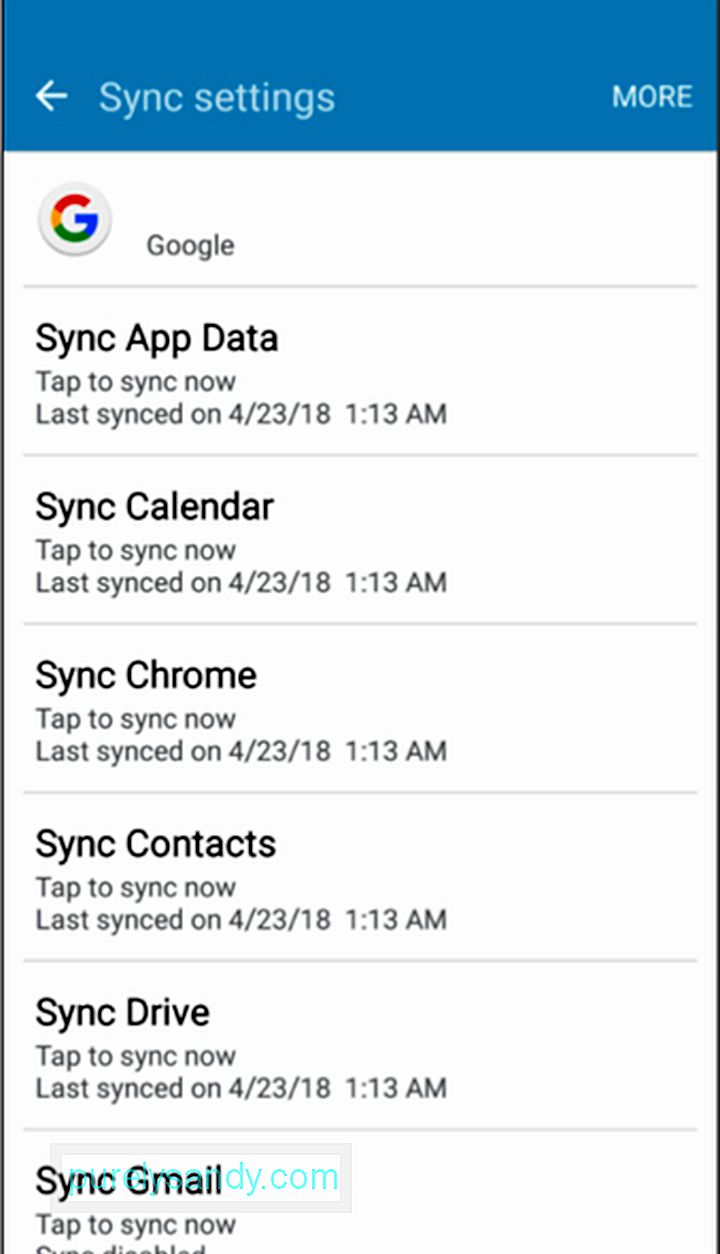
- Επαφές, Email, Έγγραφα και Ημερολόγια - Οι επαφές στο τηλέφωνο ή το tablet σας συγχρονίζονται με τις επαφές σας Google και όλα τα στοιχεία επικοινωνίας (όνομα, αριθμός τηλεφώνου, διεύθυνση ηλεκτρονικού ταχυδρομείου και φυσική διεύθυνση) είναι αποθηκεύτηκε στο διαδίκτυο. Μπορείτε να αποκτήσετε πρόσβαση στις επαφές σας μέσω του Gmail ή των επαφών σας Google Το email σας, από την άλλη πλευρά, διατηρείται στο λογαριασμό σας στο Gmail. Τα συμβάντα ημερολογίου σας αποθηκεύονται επίσης στο Ημερολόγιο Google, ενώ τα έγγραφα μπορούν να αποθηκευτούν στο Google Drive.
- Επιλεγμένες ρυθμίσεις συστήματος - Εκτός από πολύτιμες πληροφορίες, η Google συγχρονίζει επίσης ορισμένες ρυθμίσεις συστήματος για το Google σας λογαριασμός. Για παράδειγμα, φράσεις πρόσβασης ή δίκτυα Wi-Fi που αποθηκεύονται από καταστήματα Android μπορούν να ανακτηθούν σε άλλες συσκευές Android που χρησιμοποιείτε. Δημιουργεί επίσης αντίγραφα ασφαλείας των ρυθμίσεων προβολής, όπως φωτεινότητα και χρονικό όριο.
- Δεδομένα προγράμματος περιήγησης Chrome - Εάν χρησιμοποιείτε το Google Chrome ως πρόγραμμα περιήγησής σας, οι σελιδοδείκτες σας θα συγχρονιστούν με τον συγχρονισμό του Google Chrome ρυθμίσεις.
- Hangouts Chat - Το ιστορικό συνομιλιών Hangouts αποθηκεύεται αυτόματα στο λογαριασμό σας στο Gmail, εκτός εάν έχετε απενεργοποιήσει τη σύνδεση συνομιλίας στο Gmail.
- Εφαρμογές που αγοράστηκαν και άλλο περιεχόμενο - Όταν αγοράζετε μια εφαρμογή, συνδέεται αυτόματα με τον Λογαριασμό σας Google. Έτσι, όποτε δημιουργείτε μια νέα συσκευή Android ή επαναφέρετε τη συσκευή σας στις εργοστασιακές ρυθμίσεις, μπορείτε να έχετε πρόσβαση και να κατεβάσετε όλες τις εφαρμογές που έχετε ήδη εγκαταστήσει. Μπορείτε επίσης να δείτε τις εφαρμογές που έχετε εγκαταστήσει προηγουμένως στο Google Play Store, οπότε δεν χρειάζεται να θυμάστε ποιες εφαρμογές έχετε εγκαταστήσει (ή αγοράσει) στην παλιά σας συσκευή. Το Google Play αποθηκεύει επίσης το περιεχόμενο που έχετε αγοράσει στον Λογαριασμό σας Google.
- Δεδομένα εφαρμογών τρίτου μέρους - Οι εφαρμογές τρίτων συνήθως συγχρονίζουν τα δεδομένα τους μέσω των υπηρεσιών ιστού τους. Επομένως, εάν χρησιμοποιείτε μια εφαρμογή με σημαντικά δεδομένα, ελέγξτε αν η εφαρμογή αποθηκεύει τα δεδομένα της στο διαδίκτυο πριν διαγράψετε την εφαρμογή ή απαλλαγείτε από τη συσκευή σας.
- Δεδομένα κωδικού πρόσβασης Smart Lock - Εάν έχετε ενεργοποιήσει τους κωδικούς πρόσβασης Smart Lock στο Google Chrome, τότε μπορείτε να αποκτήσετε πρόσβαση στους αποθηκευμένους κωδικούς πρόσβασης στο Chrome και σε ορισμένες εφαρμογές. Για παράδειγμα, εάν αποθηκεύσατε τον κωδικό πρόσβασης Netflix στο Smart Lock για κωδικούς πρόσβασης, θα είναι επίσης διαθέσιμος στην εφαρμογή Netflix στις συσκευές σας Android.
- Φωτογραφίες - Οι Φωτογραφίες Google αποθηκεύουν τις φωτογραφίες σας και βίντεο στον Λογαριασμό σας Google. Ωστόσο, πρέπει να ενεργοποιήσετε αυτήν την υπηρεσία με μη αυτόματο τρόπο. Εάν δεν θέλετε να χρησιμοποιήσετε το Google Photos, το Android Nougat διαθέτει μια λειτουργία Backup Photos, την οποία μπορείτε να βρείτε στο Backup & amp; μενού επαναφοράς.
Όπως μπορείτε να δείτε, η Google φροντίζει τα σημαντικά δεδομένα σας, ώστε να μην χρειάζεται να ανησυχείτε για την απώλεια ή τη διαγραφή κατά λάθος των email, των επαφών, των εφαρμογών και των κωδικών πρόσβασης. Μπορείτε να έχετε πρόσβαση σε αυτά ανά πάσα στιγμή χρησιμοποιώντας τον Λογαριασμό σας Google.
Τι δεν υποστηρίζει το AndroidΤώρα που γνωρίζετε ποια δεδομένα δημιουργούνται αυτόματα αντίγραφα ασφαλείας από το Google στη συσκευή σας Android, ήρθε η ώρα να δείτε τι δεν είναι.
- Μηνύματα SMS - Οι συσκευές Android δεν δημιουργούν αντίγραφα ασφαλείας των μηνυμάτων κειμένου. Εάν θέλετε να έχετε ένα αντίγραφο των μηνυμάτων SMS, μπορείτε να κάνετε λήψη του SMS Backup + από το Google Play Store και να το εγκαταστήσετε στη συσκευή σας.
- Δεδομένα Επαληθευτή Google - Η Google δεν αποθηκεύστε τα δεδομένα του Επαληθευτή Google στο διαδίκτυο για λόγους ασφαλείας. Επομένως, εάν επαναφέρετε το τηλέφωνο ή το tablet σας, θα χάσετε τη δυνατότητα ελέγχου ταυτότητας δύο παραγόντων. Ωστόσο, μπορείτε ακόμα να πραγματοποιήσετε έλεγχο ταυτότητας μέσω SMS ή εκτυπωμένου κωδικού ελέγχου ταυτότητας.
- Προσαρμοσμένες ρυθμίσεις, πληροφορίες ασφαλείας και ζεύγη Bluetooth - Όταν ρυθμίζετε μια νέα συσκευή Android ή την επαναφέρετε σε εργοστασιακές ρυθμίσεις, θα πρέπει να διαμορφώσετε εκ νέου τις προσαρμοσμένες ρυθμίσεις σας, να αντιστοιχίσετε ξανά τις συσκευές Bluetooth και να εισαγάγετε ξανά όλα τα δεδομένα ασφαλείας σας.
Επομένως, προτού επαναφέρετε εργοστασιακά τη συσκευή σας ή την πουλήσετε, βεβαιωθείτε ότι έχουν δημιουργηθεί αντίγραφα ασφαλείας όλων αυτών των πληροφοριών, ώστε να μην χάσετε τα σημαντικά δεδομένα σας.
Η γκρίζα περιοχή του Android BackupΤώρα που έχουμε απαριθμήσει αυτόματα τα δεδομένα που δημιουργεί αντίγραφα ασφαλείας του Android και τα δεδομένα δεν υπάρχουν, ας δούμε τα πράγματα που μπορούν να δημιουργηθούν αντίγραφα ασφαλείας αλλά εξαρτώνται επίσης από άλλες μεταβλητές.
- Πρόοδος παιχνιδιού - Η υπηρεσία δημιουργίας αντιγράφων ασφαλείας Android επιτρέπει στους προγραμματιστές παιχνιδιών να αποθηκεύουν τα δεδομένα τους, ώστε να μπορούν να αποκατασταθούν αυτόματα στο μέλλον. Δυστυχώς, δεν εκμεταλλεύονται όλα αυτά τα παιχνίδια αυτήν τη δυνατότητα. Η αποθήκευση της προόδου του παιχνιδιού είναι διαφορετική για κάθε παιχνίδι, επομένως ίσως θελήσετε να ερευνήσετε πρώτα πώς να δημιουργήσετε αντίγραφα ασφαλείας του παιχνιδιού σας πριν αλλάξετε συσκευές ή κάνετε επαναφορά εργοστασιακών ρυθμίσεων.
- Ρυθμίσεις εφαρμογής - Οι ρυθμίσεις εφαρμογών δεν δημιουργούνται αντίγραφα ασφαλείας από προεπιλογή. Είτε πρόκειται για τις ρυθμίσεις ειδοποιήσεων είτε για τις ρυθμίσεις προσαρμογής για την εφαρμογή σας, συνήθως δεν δημιουργούνται αντίγραφα ασφαλείας στο διαδίκτυο. Ωστόσο, ορισμένες εφαρμογές τρίτων περιέχουν εφεδρικές δυνατότητες εξάγοντας τα δεδομένα της εφαρμογής σε ένα τοπικό αρχείο. Μπορείτε να αποθηκεύσετε αυτό το τοπικό αρχείο στον υπολογιστή σας ή να το ανεβάσετε σε διαδικτυακό χώρο αποθήκευσης όπως το Google Drive. Θα πρέπει να το κάνετε χειροκίνητα για κάθε εφαρμογή που θέλετε να δημιουργήσετε αντίγραφα ασφαλείας.
Επομένως, εάν υπάρχουν σημαντικά δεδομένα ή ρυθμίσεις που πρέπει να αποθηκεύσετε από τις εφαρμογές σας, βεβαιωθείτε ότι τα δημιουργήσατε αντίγραφα ασφαλείας πρώτα πριν από τη διαγραφή ή την επαναφορά. Τις περισσότερες φορές, η υπηρεσία δημιουργίας αντιγράφων ασφαλείας Android αρκεί για την αποθήκευση όλων των σημαντικών δεδομένων σας. Ωστόσο, εάν θέλετε να δημιουργήσετε αντίγραφα ασφαλείας δεδομένων για τα οποία το Android δεν δημιουργεί αυτόματα αντίγραφα ασφαλείας, τότε θα πρέπει να δημιουργήσετε αντίγραφα ασφαλείας και να επαναφέρετε τα δεδομένα σας Android με μη αυτόματο τρόπο.
Πριν κάνετε πλήρη δημιουργία αντιγράφων ασφαλείας της συσκευής σας, θα πρέπει πρώτα να καθαρίσετε όλα τα σκουπίδια για να κάνετε τη διαδικασία δημιουργίας αντιγράφων ασφαλείας ευκολότερη και ταχύτερη. Μπορείτε να χρησιμοποιήσετε το εργαλείο καθαρισμού Android για να απαλλαγείτε από ανεπιθύμητα αρχεία από το τηλέφωνο ή το tablet σας.
Για να κάνετε ένα πλήρες αντίγραφο ασφαλείας του τηλεφώνου ή της συσκευής σας, το μόνο που χρειάζεστε είναι ένας υπολογιστής και τουλάχιστον Android 4.0 ή μεταγενέστερη. Ένας άλλος τρόπος δημιουργίας αντιγράφων ασφαλείας της συσκευής σας είναι η εγκατάσταση του Titanium Backup, μιας εφαρμογής τρίτου μέρους που αποθηκεύει όλα τα δεδομένα σας χωρίς ριζοβολία της συσκευής σας.
Η προστασία των δεδομένων σας πριν από την απαλλαγή ή την επαναφορά της συσκευής σας είναι εξαιρετικά σημαντική, ειδικά αν θέλετε να έχετε τις ίδιες δυνατότητες και εφαρμογές στη νέα σας συσκευή. Εάν δεν μπορείτε να δημιουργήσετε αντίγραφα ασφαλείας των δεδομένων σας στο διαδίκτυο, υπάρχουν διάφοροι τρόποι για να κάνετε το
Βίντεο YouTube: Αυτό που λαμβάνει αυτόματα αντίγραφα ασφαλείας από τη συσκευή σας Android
09, 2025

